- ubuntu12.04环境下使用kvm ioctl接口实现最简单的虚拟机
- Ubuntu 通过无线网络安装Ubuntu Server启动系统后连接无线网络的方法
- 在Ubuntu上搭建网桥的方法
- ubuntu 虚拟机上网方式及相关配置详解
CFSDN坚持开源创造价值,我们致力于搭建一个资源共享平台,让每一个IT人在这里找到属于你的精彩世界.
这篇CFSDN的博客文章在windows上安装不同(两个)版本的Mysql数据库的教程详解由作者收集整理,如果你对这篇文章有兴趣,记得点赞哟.
1.起因
需要导入一个sql文件,发现死活导不进去.当执行到这一句时,就有问题.经过一番搜索,原来是我的数据库版本(原先Mysql版本5.5)低了,而支持该语句的版本应该是至少要5.7.那我索性就去Mysql官网去下载了个最新版本的(8.0.15). 。
|
1
|
`create_time` datetime
DEFAULT
NULL
ON
UPDATE
CURRENT_TIMESTAMP
|
2.过程
那么问题来了:有两个解决方案.1.直接卸载掉5.5版本的Mysql,直接安装8.0.15版本的.2.在不卸载掉5.5版本的情况下,继续安装8.0.15版本的.我的选择是*******(看标题就应该懂了吧)~ 。
2.1 下载Mysql8.0.15 。
https://dev.mysql.com/downloads/mysql/ 点击链接直接打开下面的网页,选择windows操作系统,下载箭头所指的zip的就行了. 。
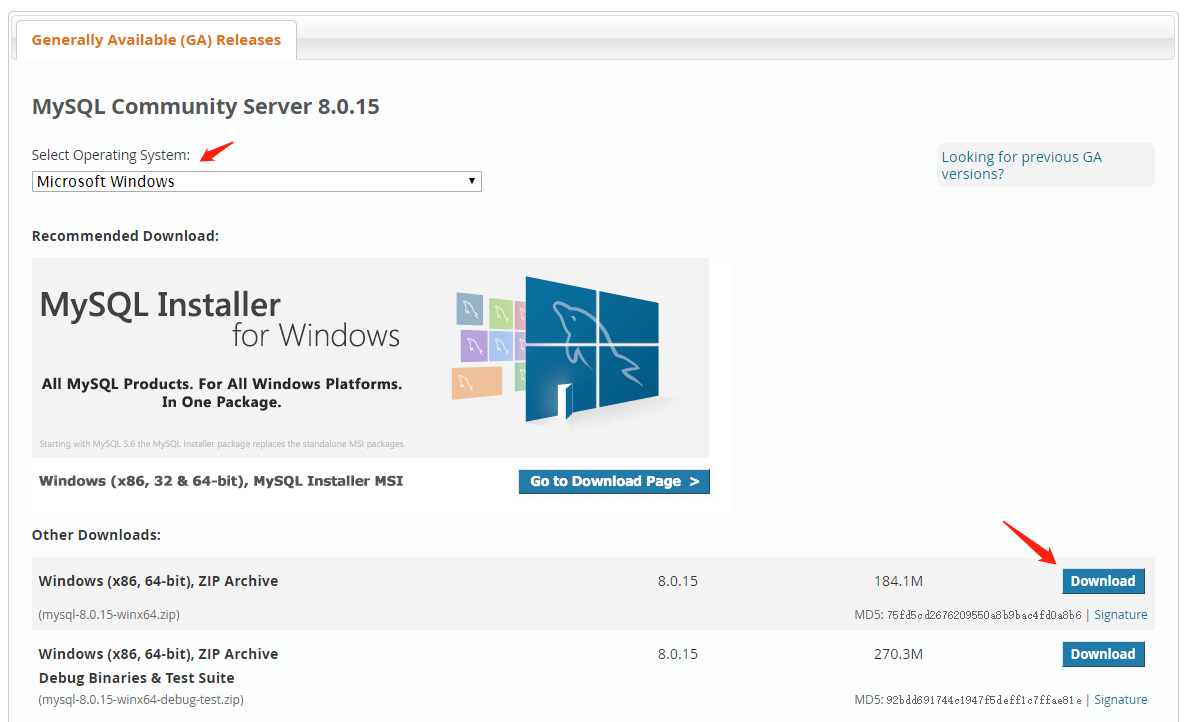
2.2 解压Mysql8.0.15 。
解压下载好的压缩包. 。
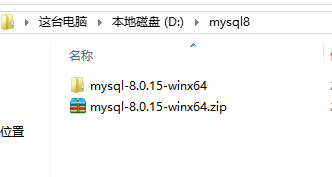
文件夹内文件如下(data文件夹和my.ini文件解压出来是没有滴) 。
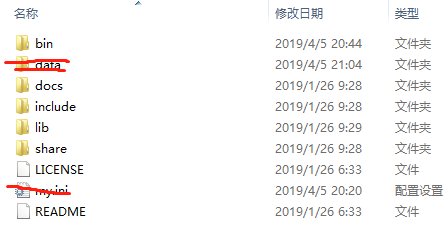
2.3新建data文件夹和my.ini配置文件 。
data文件夹(空的就ok),在my.ini中添加一些参数. 。
|
1
2
3
4
5
6
7
8
9
10
11
12
13
14
15
16
17
18
19
20
21
22
23
24
25
|
[mysqld]
# 设置3307端口(原先的mysql5已经占用3306)
port=3307
# 设置mysql的安装目录(你自己的目录)
basedir=D:\mysql8\mysql-8.0.15-winx64
# 设置mysql数据库的数据的存放目录
datadir=D:\mysql8\mysql-8.0.15-winx64\data
# 允许最大连接数
max_connections=200
# 允许连接失败的次数。
max_connect_errors=10
# 服务端使用的字符集默认为UTF8
character
-
set
-server=utf8
# 创建新表时将使用的默认存储引擎
default
-storage-engine=INNODB
# 默认使用“mysql_native_password”插件认证
#mysql_native_password
default_authentication_plugin=mysql_native_password
[mysql]
# 设置mysql客户端默认字符集
default
-
character
-
set
=utf8
[client]
# 设置mysql客户端连接服务端时默认使用的端口
port=3307
default
-
character
-
set
=utf8
|
2.4添加环境变量 。
修改成你自己的Mysql8路径,到bin 。
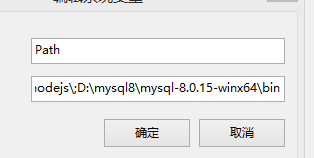
2.5关闭原先的mysql5服务 。
我的电脑右键--管理--服务和应用程序--服务--停止mysql服务 。
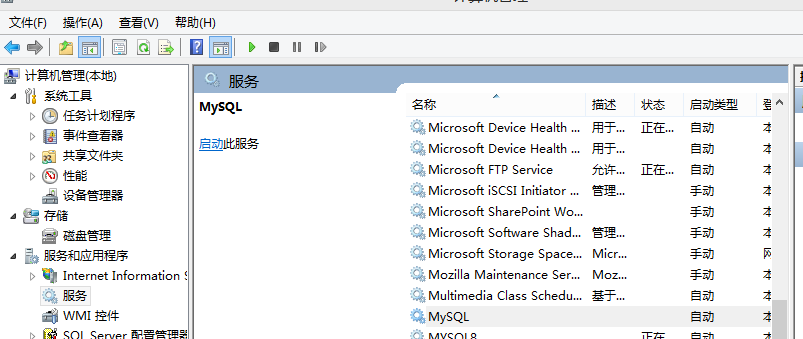
2.6 安装 。
①以管理员身份打开黑窗口(CMD),切换到mysql8安装目录的bin目录下执行 。
mysqld --initialize --console 。
注意!执行结束后输出结果里面有一段:
[Note] [MY-010454] [Server] A temporary password is generated for root@localhost: XI5ovf,x5G,?
其中root@localhost:后面的“XI5ovf,x5G,? 就是初始密码(不含首位空格).
在没有更改密码前,需要记住这个密码,首次登录需要用到.
可以先复制到某个文本中先保存下来. 。
②在bin目录下执行 。
mysqld --install MYSQL8 。
MYSQL8是自己取的服务名字,可以自己定义名字,与原先的mysql服务不一样即可. 。
③安装完成之后,执行(自己的服务名) 。
net start mysql8==>启动服务 (net stop mysql8 是停止服务,sc delete mysql8是删除服务) 。
3.结果 。
在控制台输入 mysql -uroot -P3307 -p(刚才复制的密码) 。
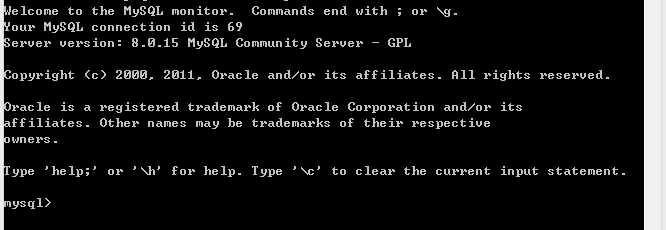
(想换密码就执行 。
|
1
|
ALTER
USER
‘root
'@‘localhost'
IDENTIFIED
WITH
mysql_native_password
BY
‘新密码';)
|
欢呼!8.0.15安装成功!那么我的sql也完美执行了!问题解决.
总结 。
以上所述是小编给大家介绍的在windows上安装不同(两个)版本的Mysql数据库的教程详解,希望对大家有所帮助,如果大家有任何疑问请给我留言,小编会及时回复大家的。在此也非常感谢大家对我网站的支持! 。
如果你觉得本文对你有帮助,欢迎转载,烦请注明出处,谢谢! 。
原文链接:https://www.cnblogs.com/gccfighting/archive/2019/04/09/9971483.html 。
最后此篇关于在windows上安装不同(两个)版本的Mysql数据库的教程详解的文章就讲到这里了,如果你想了解更多关于在windows上安装不同(两个)版本的Mysql数据库的教程详解的内容请搜索CFSDN的文章或继续浏览相关文章,希望大家以后支持我的博客! 。
我正在做一个关于代码学院的教程,我在这里收到一个错误,说“看起来你的函数没有返回‘唉,你没有资格获得信用卡。资本主义就是这样残酷。’”当收入参数为 75 时。”但是该字符串在控制台中返回(由于某种原因
我正在阅读 Go 的官方教程,但很难理解 Channel 和 Buffered Channels 之间的区别。教程的链接是 https://tour.golang.org/concurrency/2和
就目前而言,这个问题不适合我们的问答形式。我们希望答案得到事实、引用资料或专业知识的支持,但这个问题可能会引发辩论、争论、投票或扩展讨论。如果您觉得这个问题可以改进并可能重新打开,visit the
关闭。这个问题是off-topic .它目前不接受答案。 想改进这个问题? Update the question所以它是on-topic对于堆栈溢出。 9年前关闭。 Improve this que
已关闭。此问题不符合Stack Overflow guidelines 。目前不接受答案。 要求我们推荐或查找工具、库或最喜欢的场外资源的问题对于 Stack Overflow 来说是偏离主题的,因为
作为 iOS 新手,有大量书籍可以满足学习基础知识的需求。现在,我想转向一些高级阅读,例如 OAuth 和 SQLite 以及动态 API 派生的 TableView 等。您可以推荐任何资源吗? 最佳
就目前而言,这个问题不适合我们的问答形式。我们希望答案得到事实、引用资料或专业知识的支持,但这个问题可能会引发辩论、争论、投票或扩展讨论。如果您觉得这个问题可以改进并可能重新打开,visit the
关闭。这个问题是opinion-based .它目前不接受答案。 想要改进这个问题? 更新问题,以便 editing this post 可以用事实和引用来回答它. 关闭 8 年前。 Improve
关闭。这个问题不符合Stack Overflow guidelines .它目前不接受答案。 我们不允许提问寻求书籍、工具、软件库等的推荐。您可以编辑问题,以便用事实和引用来回答。 关闭 8 年前。
前言 很多同学都知道,我们常见的CTF赛事除了解题赛之外,还有一种赛制叫AWD赛制。在这种赛制下,我们战队会拿到一个或多个服务器。服务器的连接方式通常是SSH链接,并且可能一个战队可能会同时有
Memcached是一个自由开源的,高性能,分布式内存键值对缓存系统 Memcached 是一种基于内存的key-value存储,用来存储小块的任意数据(字符串、对象),这些数据可以是数据库调用、A
Perl 又名实用报表提取语言, 是 Practical Extraction and Report Language 的缩写 Perl 是由 拉里·沃尔(Larry Wall)于19
WSDL 是 Web Services Description Language 的缩写,翻译成中文就是网络服务描述语言 WSDL 是一门基于 XML 的语言,用于描述 Web Services 以
关闭。这个问题不满足Stack Overflow guidelines .它目前不接受答案。 想改善这个问题吗?更新问题,使其成为 on-topic对于堆栈溢出。 6年前关闭。 Improve thi
我正在寻找解释在 WPF 中创建自定义用户控件的教程。 我想要一个控件,它结合了一个文本 block 、一个文本框和一个启动通用文件打开对话框的按钮。我已经完成了布局,一切都连接好了。它有效,但它是三
就目前而言,这个问题不适合我们的问答形式。我们希望答案得到事实、引用资料或专业知识的支持,但这个问题可能会引发辩论、争论、投票或扩展讨论。如果您觉得这个问题可以改进并可能重新打开,visit the
我接近 fourth page of the Django tutorial 的开始看着vote查看,最后是这样的: # Always return an HttpResponseRedirect a
就目前而言,这个问题不适合我们的问答形式。我们希望答案得到事实、引用资料或专业知识的支持,但这个问题可能会引发辩论、争论、投票或扩展讨论。如果您觉得这个问题可以改进并可能重新打开,visit the
是否有任何好的 Qt QSS 教程,或者在某个地方我可以看到样式小部件的示例?如果某处可用,我想要一些完整的引用。除了有关如何设置按钮或某些选项卡样式的小教程外,我找不到任何其他内容。 最佳答案 Qt
就目前而言,这个问题不适合我们的问答形式。我们希望答案得到事实、引用或专业知识的支持,但这个问题可能会引起辩论、争论、投票或扩展讨论。如果您觉得这个问题可以改进并可能重新打开,visit the he

我是一名优秀的程序员,十分优秀!